|
Layout
|   |
Dies ist ein Screenshot des "Fenster" Registers in "HtmlHelp Compileroptionen". Das Standardfenster heißt "Main" und kann nicht verändert werden. Es ist das Bezugsfenster für das gesamte System, in dem alle Themen angezeigt werden. Sie können weitere Fenster hinzufügen indem Sie auf die [+]-Schaltfläche rechts des Fensternamens klicken bzw. ein Fenster mit der [X]-Schaltfläche löschen. Um ein anderes Fenster auszusuchen, klicken Sie wie gehabt auf den Dropdownpfeil.
Im Folgenden werden alle Bereiche des Fensters genau erläutert:-
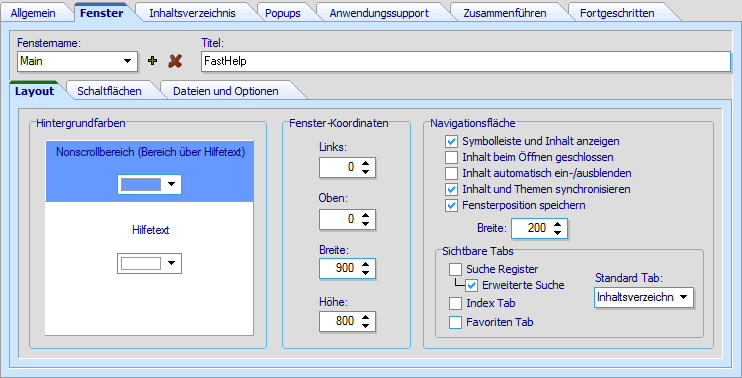
Hintergrundfarben
Im obigen Screenshot ist der Nonscrollbereich auf blau und der Scrollbereich auf weiß eingestellt. Wählen Sie jede beliebige Farbe, indem Sie auf den Dropdownpfeil klicken.
Größe und Position
In diesen Feldern wird spezifiziert, wo die Hilfedatei erscheint und wie hoch und breit sie ist. Die Maße beziehen sich auf die Größe Ihrer Bildschirmauflösung. Wenn sei eine Auflösung von 800x600 Pixel haben, werden die Einstellungen Links=0, Oben=0, Breite=800, Höhe=600 ein Hilfefenster generieren, das den gesamten Bildschirm ausfüllt.
Navigationsleiste
|
Symbolleiste und Inhalt anzeigen |
Wenn dies angekreuzt ist wird ein dreigeteiltes Fenster generiert, mit einer Symbolleiste oben, einem Inhalt links und Ihrem Hilfetext rechts. Wenn nicht aktiviert, erscheint nur der Hilfetext rechts. |
|
Inhalt beim Öffnen ausblenden |
Diese Option ist praktisch, wenn Sie eine große Hilfedatei auf einem Bildschirm mit kleiner Auflösung anzeigen wollen. Der Inhalt kann vom User ein- oder ausgeblendet werden. |
|
Inhalt automatisch ein-/ausblenden |
Sobald der Benutzer ein Hilfethema aus dem Inhalt öffnet, wird der Inhalt geschlossen. |
|
Inhalt und Themen synchronisieren |
Wenn Sie mit Links, Index oder Suche innerhalb der Hilfedatei navigieren, ortet der Inhalt automatisch, wo sie sind und zeigt die aktuelle Seite an. |
|
Fensterposition registrieren |
Wenn der User das Fenster mit Ihrer Hilfedatei verschiebt oder die Größe ändert, werden diese Einstellungen gespeichert und beim nächsten Öffnen geladen. Wenn diese Option nicht angekreuzt ist, wird das Fenster immer in der Position erscheinen, die Sie unter "Größe und Position" festgelegt haben. |
|
Breite |
Dies ist die Breite des Inhaltsfenster, links in der Hilfedatei. |
Sichtbare Tabs
|
Suche Tab |
Wenn angekreuzt, wird in der kompilierten Hilfedatei ein "Suche" Tab eingefügt. Diese Option funktioniert nur, wenn Sie die "Volltextsuche" angestellt haben. |
|
Erweiterte Suche |
Ermöglicht dem User "AND", "OR" bei der Suche zu benutzen. |
|
Index Tab |
Wenn diese Option aktiviert, werden Ihre CHM-Datei ein Registerkarte Index. Dieser enthält alle Schlüsselwörter in Ihrem Projekt. |
|
Standard Tab |
Benutzen Sie den Dropdownpfeil um ein Standardregister auszusuchen, das erscheint, wenn die Seite zuerst geöffnet wird. |
|
Favoriten |
Dies fügt den "Favoriten" Tab ein, in dem der Benutzer Themen hinzufügen und so sein eigenes Referenzsystem erstellen kann. |